– Quảng cáo –
Khi nói đến nhắn tin đa nền tảng, WhatsApp sẽ là điều đầu tiên xảy ra với bạn, nhưng Telegram cũng là một lựa chọn tuyệt vời mà bạn có thể sử dụng và với một số tính năng, bạn thậm chí có thể sử dụng nó cho các tác vụ khác ngoài trò chuyện. Tôi không ở đây để nói về tất cả các tính năng bổ sung mà bạn có thể có trên Telegram và không phải trên WhatsApp, nhưng tôi ở đây vì một mục đích khác. Thỉnh thoảng có một vài thứ chúng tôi làm và đó là ghi chép. Tôi không nói về những ghi chú dài trong các hội nghị và bài giảng, nhưng tôi đang nói về những ghi chú nhỏ, có thể giúp chúng ta ghi nhớ một cái gì đó hoặc một cái gì đó.
Thỉnh thoảng chúng tôi tìm thấy những mẩu thông tin nhỏ và nếu chúng tôi không chú ý đến chúng đúng cách, ký ức của chúng tôi có thể dễ dàng đánh lừa chúng tôi bằng cách quên chúng đi. Đó là khi chúng ta phải viết ra những điều nhỏ nhặt để chúng ta có thể tìm thấy chúng bất cứ khi nào chúng ta cảm thấy quan trọng. Khi cần ghi chú, chúng tôi muốn chọn chúng trên một tờ giấy hoặc sử dụng các ứng dụng ghi chú khác nhau, được tự động đồng bộ hóa, rõ ràng trong thời đại điện toán đám mây này, để chúng tôi có thể tìm thấy chúng ngay cả trên máy tính của mình. Nhưng ngoại trừ rất ít ứng dụng ghi chú, hầu hết chúng đều có những hạn chế đáng kể và, vì chúng tôi không mở chúng thường xuyên, chúng tôi có thể quên các ghi chú chúng tôi đã thực hiện. Vì vậy, hôm nay tôi sẽ nói về cách bạn có thể ghi chú bằng Telegram, bởi vì đây là ứng dụng nhắn tin mà hầu hết mọi người thỉnh thoảng mở và họ có thể dễ dàng được nhắc nhở về các ghi chú họ đã thực hiện.
Vì vậy, hôm nay tôi sẽ nói về cách bạn có thể ghi chú trên Telegram và truy cập chúng sau này, ngay cả trên máy tính hoặc máy tính xách tay của bạn, hoặc thậm chí trên điện thoại thứ hai nếu bạn có chúng.
Ghi chú trên Telegram
Bước 1: Mở ứng dụng Telegram hoặc Telegram X trên điện thoại Android của bạn và nhấn vào biểu tượng bánh hamburger (có ba barras), sau đó nhấnTin nhắn đã lưu'.
Bước 2: Bây giờ gõ văn bản bạn muốn lưu dưới dạng ghi chú.
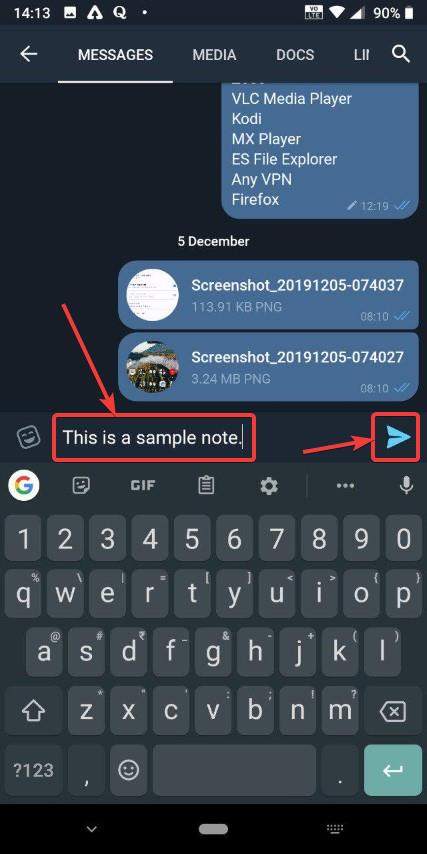
Bước 3: Nếu bạn muốn lưu liên kết hoặc hình ảnh dưới dạng ghi chú, bạn cũng có thể làm như vậy bằng cách chia sẻ các mục trên Telegram hoặc Telegram X, sau đó chọnĐã lưu, với tư cách là người nhận tin nhắn.
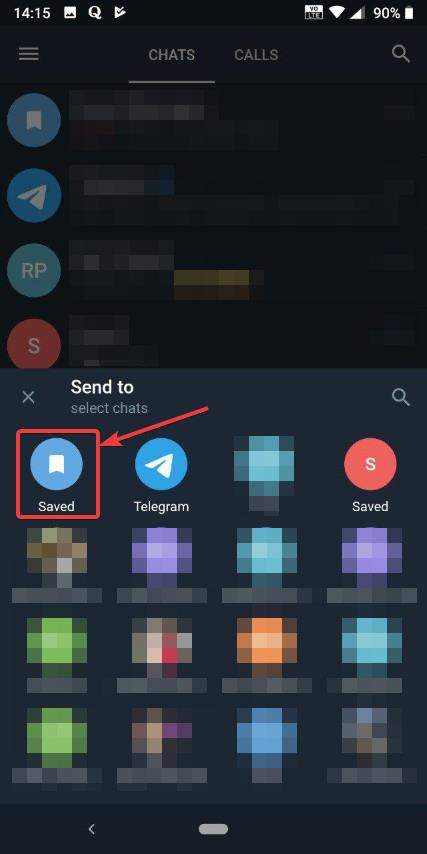
Khi bạn ở trongTin nhắn đã lưuTrò chuyện trên mạng, bạn có thể sử dụng nút đính kèm để đính kèm một liên kết, liên hệ, ảnh, video hoặc tài liệu và bạn sẽ ở trongTin nhắn đã lưu'Sau đó, bạn có thể thấy điều tương tự sau đó.
Hoặc thậm chí bạn có thể tạo các cuộc trò chuyện nhóm chỉ với bạn với tư cách là thành viên, nơi không ai khác có thể thấy những gì bạn thực sự đang gửi trong nhóm đó.
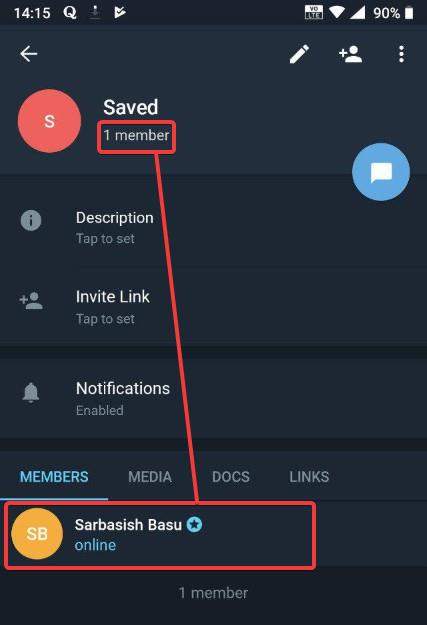
Bạn có thể tạo bao nhiêu nhóm tùy thích, chỉ với bạn là thành viên và gán tên cho từng nhóm để bạn có thể gửi ghi chú liên quan đến các chủ đề cụ thể trong mỗi nhóm. Ví dụ: bạn chỉ có thể sử dụng một cuộc trò chuyện nhóm với tư cách là thành viên để ghi chú tại nơi làm việc của bạn, một dấu trang cho trang bạn muốn truy cập, một danh sách khác để có danh sách các loại thực phẩm bạn muốn mua và danh sách sẽ được tiếp tục.
Tất cả phụ thuộc vào bạn, có bao nhiêu nhóm bạn muốn tạo và sắp xếp để bạn không làm mọi thứ rối tung lên khi bạn muốn thấy điều gì đó quan trọng. Tuy nhiên, nếu bạn có thể lưu mọi thứ trong một cuộc trò chuyện gọi làTin nhắn đã lưu'Bạn sẽ không bao giờ cần một nhóm solo bổ sung để ghi chú.
Mặc dù Telegram có thể được sử dụng để ghi chú vì đây không phải là một ứng dụng ghi âm đầy đủ, bạn vẫn sẽ cần một ứng dụng ghi âm phụ cho các yêu cầu khác nhau khác. Tuy nhiên, nếu bạn muốn ghi chú nhanh, đây là giải pháp tốt nhất cho bạn. Telegram hoặc Telegram X có thể được sử dụng để ghi chú nhanh, đây là điều chúng ta luôn luôn thỉnh thoảng thực hiện.
Ngay cả khi bạn không ghi chú nhanh chóng, không phải vì bạn không thể tìm thấy những điều nhỏ nhặt cần chú ý. Hầu hết mọi người không làm điều đó để họ không gặp rắc rối khi mở yêu cầu đăng ký. Tuy nhiên, nếu bạn có thể làm điều đó với sự trợ giúp của Telegram hoặc Telegram X, bạn sẽ không bao giờ quên những điều nhỏ nhặt trong cuộc sống của mình. Bạn thậm chí có thể ghi chú trong ứng dụng Telegram Desktop, theo cách chính xác tương tự để sau này bạn có thể tìm thấy chúng trên điện thoại của mình.
Vì vậy, đó là về cách bạn có thể ghi chú bằng Telegram và Telegram X. Bạn có câu hỏi nào không? Hãy bình luận tương tự dưới đây.
